Как да добавите онлайн магазин на сайта, ecwid
По желание се направи онлайн магазин от нулата. Тя може да се добавя към вече съществуващата сайта. Без значение какъв вид на сайта - широк портал, визитна картичка с една история за една компания или блог. Без значение колко е направен този сайт - с помощта на дизайнера сайт, в зависимост от типа на CMS WordPress или свой собствен от нулата.
На всеки сайт, можете да добавите онлайн магазин и започнете да продавате онлайн. Това може да стане с помощта на Ecwid. Бързо, безплатно и независимо.
В тази статия ще дам инструкции за различни сайтове, изберете опцията си и добавяне на магазин.
За да създадете онлайн магазин:
Mail ще получите писмо с молба да потвърдите регистрацията. Това може да стане в рамките на 3 дни.
Добави в магазина на място
Можете да добавите някои от стоките или да напуснат, докато демо продукти и отиде направо в магазина за определяне етап на уебсайта си:
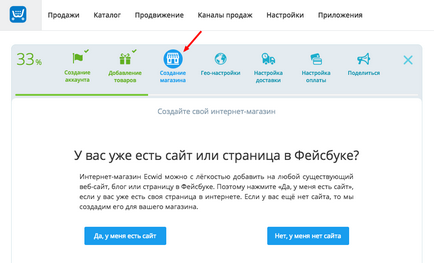
Натиснете бутона "Да, имам един сайт."
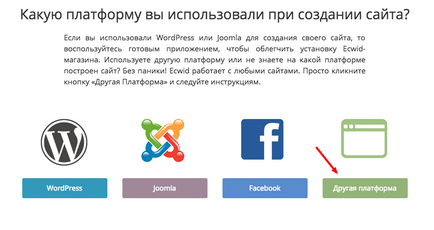
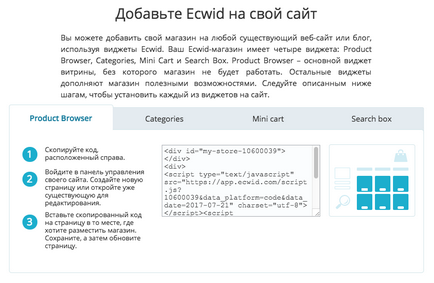
Копирайте кода по-долу и го поставете в изходния код на вашия сайт
Ако имате сайт на една от най-популярните платформи - WordPress, Joomla, Adobe Muse, Wix, uKit или Тилда - Използвайте отделни инструкции:
WordPress сайт
от WordPress сайтове са два вида:
- WordPress.org - е CMS за създаване на уеб сайтове, които могат да бъдат изтеглени и инсталирани на собствен хостинг безплатно. Хиляди приставки, приспособления и т.н. помощ за създаване на сайт за целите на вашия бизнес.
- WordPress.com - онлайн услуга, където можете да създадете свой собствен уебсайт, за да го свържете към вашия домейн, а не да се притеснявате за хостинг. Възможност за персонализиране на сайта тук малко по-малко от това на WordPress.org.
Ако сайтът ви е на WordPress.org:
Ако сайтът ви е в WordPress.com:
В сайта на магазина е на страницата "Магазин". Ако искате да го поставите на друга страница, следвайте инструкциите.
Важно: в WordPress.com, което трябва да бъде на бизнес план. да инсталирате плъгини. В Ecwid можете да изберете всеки план. включително безплатно.
Тя изглежда като WordPress сайт с интегриран електронен магазин от Ecwid:
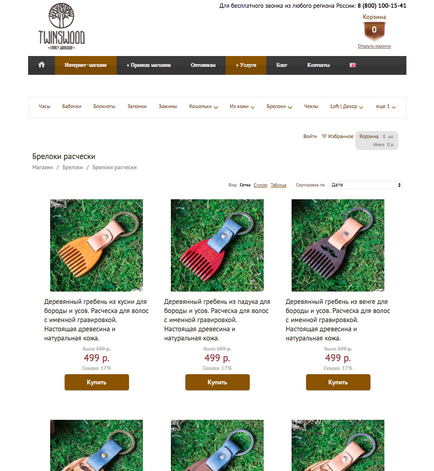
Пазарувайте онлайн twinswood.ru от WordPress
Сайт за Joomla
Специално за удължаване Joomla ви позволява да се открият в рамките на няколко кликвания на интернет страницата на онлайн магазин Ecwid:
- Следвайте връзката и изтегляне Ecwid разширение за Joomla.
- В контролния панел на Joomla отидете на "Extensions» → «Диспечер на разширения".
- В раздела "Качване Файлът на пакета", изберете изтегления файл разширение Ecwid и натиснете бутона "Изтеглете и инсталирайте".
- Отидете на "Компоненти" → «Ecwid» → «Генерал Настройки» и въведете номер на магазина.
Сега остава само да добавите страница с магазин на сайта:
- В "Меню» → «Мениджър Меню" преместите курсора върху менюто, към който искате да добавите страница с Ecwid и натиснете бутона "Създаване на елемент от менюто."
- Кликнете върху бутона "Избор" до "елемент от менюто Type" в списъка, който се появява, изберете Ecwid → Каталог Browser.
- Посочва се името на страницата и да запазите промените.
Готово! Сега на сайта си имате онлайн магазин Ecwid.
Adobe Muse сайт
За да добавите магазина в сайта на Adobe Muse, има две приставки - MuseThemes (по-лесно) и J-26 (повече функции). Това са инструкции за всяка от тях.
- Изтеглете MuseThemes за Ecwid и го запишете където инсталиран Adobe Muse.
- Разархивирайте изтегления файл и щракнете двукратно върху файла «Ecwid електронната търговия Widget» в с разширение mulib. Модулът ще бъде автоматично добавен към музата.
- Отворете сайта на проекта Muse и намерят средства "Библиотека" панел - той ще съдържа «Ecwid електронната търговия се съхранява» джаджа.
- Преместете приспособлението към нова страница на сайта и въведете идентификацията на магазина си в прозореца, който се появява.
- Публикуване на вашия сайт. Готово! Вашият магазин е инсталиран на отделна страница на вашия сайт.
- Изтеглете Ecwid плъг-ин от J-26 и да го инсталирате на Muse-сайта, кликнете два пъти върху изтегления файл. След инсталирането на приставката ще се добавят нови джаджи, които можете да намерите в раздел "Библиотека" в Muse.
- Изберете джунджурии, които искате да използвате, и да го плъзнете към лентата с инструменти на мястото на Muse страница.
- Използвайте настройките на джаджа, за да промените цвета, шрифта, както и други настройки.
- Готово! Публикуване на вашия сайт - и в магазина ще се показва на страницата, към която да добавите джаджа.
Пример за сайта на Adobe Muse с вграден електронен магазин от Ecwid:
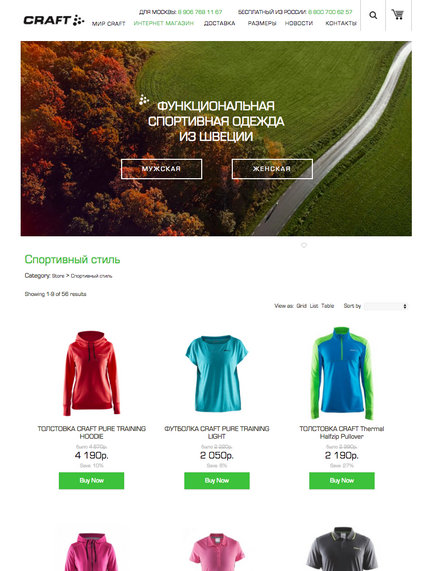
Пазарувайте онлайн magazincraft.rumagazincraft.ru на Adobe Muse
Wix сайт
Добави Ecwid сайта само с Wix. Изтеглете официалното приложение на Ecwid Wix App на пазара:
Пример Wix сайт с вграден електронен магазин от Ecwid:
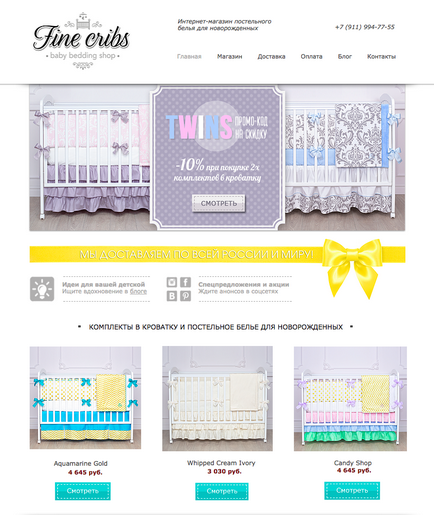
Пазарувайте онлайн finecribs.ru на Wix
uKit сайта
Пазаруване по Ecwid, публикувана на сайта на uKit за секунди:
- Изберете джаджа Ecwid наред с други джаджи и го плъзнете до дома или всяка друга страница на сайта.
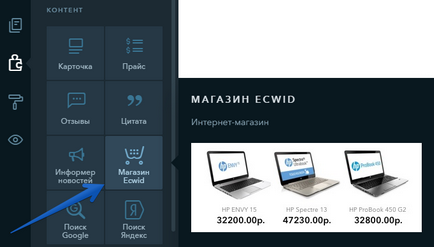
Сайт за Тилда
Добави онлайн магазин на мястото на Тилда по два начина: с помощта на блок и на HTML код.
Пример Тилда сайт с вграден електронен магазин от Ecwid:
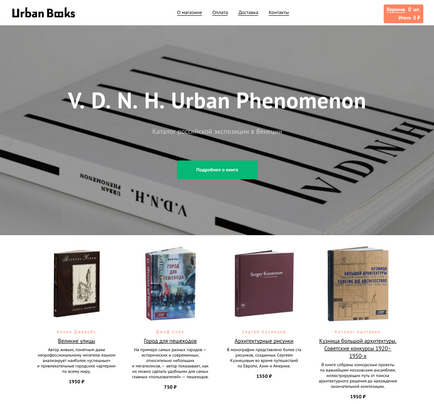
Пазарувайте онлайн urbanbooks.ru да Тилда
Надяваме се, че ще успеем!
Бъдете в крак!
Абонирайте се за седмичния събирането на вдъхновяващи статии за електронна търговия
Можете да се отпишете по всяко време. Като се абонирате, Вие се съгласявате с обработката на данни.